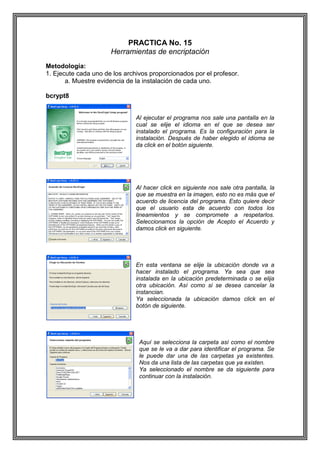
Naye15
- 1. PRACTICA No. 15 Herramientas de encriptación Metodología: 1. Ejecute cada uno de los archivos proporcionados por el profesor. a. Muestre evidencia de la instalación de cada uno. bcrypt8 Al ejecutar el programa nos sale una pantalla en la cual se elije el idioma en el que se desea ser instalado el programa. Es la configuración para la instalación. Después de haber elegido el idioma se da click en el botón siguiente. Al hacer click en siguiente nos sale otra pantalla, la que se muestra en la imagen, esto no es más que el acuerdo de licencia del programa. Esto quiere decir que el usuario esta de acuerdo con todos los lineamientos y se compromete a respetarlos. Seleccionamos la opción de Acepto el Acuerdo y damos click en siguiente. En esta ventana se elije la ubicación donde va a hacer instalado el programa. Ya sea que sea instalada en la ubicación predeterminada o se elija otra ubicación. Así como si se desea cancelar la instancian. Ya seleccionada la ubicación damos click en el botón de siguiente. Aquí se selecciona la carpeta así como el nombre que se le va a dar para identificar el programa. Se le puede dar una de las carpetas ya existentes. Nos da una lista de las carpetas que ya existen. Ya seleccionado el nombre se da siguiente para continuar con la instalación.
- 2. En esta opción es las utilidades o diferentes funciones que se pueden instalar, en este caso solo instalaremos la primera que es la que esta seleccionada por default. Nos da una breve descripción de lo que es el programa. Damos click en siguiente para continuar con la instalación. En esta ventana dos proporciona el tipo de licencia y nos dan a elegir entre alumnos, lo que quiere decir es que podemos elegir el tipo de licencia que se desee. Después de haberla elegido le damos en Instalar. Para finalizar la instalación nos dan una serie de ventanas donde es la extracción de archivos, y nos preguntan q si quieres reiniciar el sistema. cryle72 Al ejecutar el programa nos da la siguiente ventana que nos sale es la del Asistente para la Instalación nos proporcionan alguna información del programa y nos dan las instrucciones para cancelar y seguir con la instalación. En este caso damos siguiente para continuar (Next).
- 3. La siguiente ventana nos dice los acuerdos que el usuario tiene que cumplir al usar el programa, este acuerdo se le conoce como acuerdo de Licencia. Se selecciona que si esta de acuerdo con todo (I accepto the agreement) y damos click en Siguiente (Next). En esta ventana es donde quiere que sea instalado el programa, para ello nos dan una dirección ya determinada o la opción de escoger la dirección en la que queremos que se instale (Browse). Una vez seleccionado le damos click en siguiente (Next). La siguiente ventana nos da la opción para crear un icono para el menú de inicio del programa, así como la carpeta del programa. Se hace click en siguiente para continuar con la instalación (Next). En esta ventana nos da la opción para crear un icono para el menú de inicio del programa, así como la carpeta del programa. Se hace click en siguiente para continuar con la instalación.
- 4. Una vez ya extraído los archivos del programa. Nos sale una ventana donde nos dice que el programa ya se instalo exitosamente y hacemos click en finalizar. Nos muestra un error donde nos dice que no se encontró el lenguaje en español. Despues de que muestra ese error y dal click en aceptar nos abre el programa par probar o saber para que sirva. cryptomi_v202 Al ejecutar el programa nos sale una ventana que nos sale es la del Asistente para la Instalación nos proporcionan alguna información del programa y nos dan las instrucciones para cancelar y seguir con la instalación. En este caso damos siguiente para continuar. En esta ventana nos dice los acuerdos que el usuario tiene que cumplir al usar el programa, este acuerdo se le conoce como acuerdo de Licencia. Se selecciona que si esta de acuerdo con todo y damos click en Siguiente.
- 5. La siguiente ventana es donde quiere que sea instalado el programa, para ello nos dan una dirección ya determinada o la opción de escoger la dirección en la que queremos que se instale. Una vez seleccionado le damos click en siguiente. En esta ventana nos da la opción para crear un icono para el menú de inicio del programa, así como la carpeta del programa. Se hace click en siguiente para continuar con la instalación. En esta ventana nos da la opción para crear un icono para el menú de inicio del programa, así como la carpeta del programa. Se hace click en siguiente para continuar con la instalación. Una vez ya extraído los archivos del programa. Nos sale una ventana donde nos dice que el programa ya se instalo exitosamente y hacemos click en finalizar. doc2img2_setup No dejo instalar el programa
- 6. ea-free Al ejecutar el programa sale la siguiente ventana que nos sale es la del Asistente para la Instalación nos proporcionan alguna información del programa y nos dan las instrucciones para cancelar y seguir con la instalación. En este caso damos siguiente para continuar. En esta ventana nos dice los acuerdos que el usuario tiene que cumplir al usar el programa, este acuerdo se le conoce como acuerdo de Licencia. Se selecciona que si esta de acuerdo con todo y damos click en Siguiente. La siguiente ventana es donde quiere que sea instalado el programa, para ello nos dan una dirección ya determinada o la opción de escoger la dirección en la que queremos que se instale. Una vez seleccionado le damos click en siguiente. En esta ventana nos da la opción para crear un icono para el menú de inicio del programa, así como la carpeta del programa. Se hace click en siguiente para continuar con la instalación.
- 7. Una vez ya extraído los archivos del programa. Nos sale una ventana donde nos dice que el programa ya se instalo exitosamente y hacemos click en finalizar. folderpilot_v100 Al ejecutar el programa nos proporciona una ventana donde nos da a elegir el idioma en el que quiere que se realice la instalación. La predeterminada es Español La siguiente ventana que nos sale es la del Asistente para la Instalación nos proporcionan alguna información del programa y nos dan las instrucciones para cancelar y seguir con la instalación. En este caso damos siguiente para continuar. En esta ventana nos dice los acuerdos que el usuario tiene que cumplir al usar el programa, este acuerdo se le conoce como acuerdo de Licencia. Se selecciona que si esta de acuerdo con todo y damos click en Siguiente. La siguiente ventana es donde quiere que sea instalado el programa, para ello nos dan una dirección ya determinada o la opción de escoger la dirección en la que queremos que se instale. Una vez seleccionado le damos click en siguiente.
- 8. En esta ventana nos da la opción para crear un icono para el menú de inicio del programa, así como la carpeta del programa. Se hace click en siguiente para continuar con la instalación. En esta ventana nos da la opción para crear un icono para el menú de inicio del programa, así como la carpeta del programa. Se hace click en siguiente para continuar con la instalación. Una vez ya extraído los archivos del programa. Nos sale una ventana donde nos dice que el programa ya se instalo exitosamente y hacemos click en finalizar. FolderShield.1.4.2.0-trial Al ejecutar el programa nos proporciona una ventana donde nos da a elegir el idioma en el que quiere que se realice la instalación. La predeterminada es Español La siguiente ventana que nos sale es la del Asistente para la Instalación nos proporcionan alguna información del programa y nos dan las instrucciones para cancelar y seguir con la instalación. En este caso damos siguiente para continuar.
- 9. En esta ventana nos dice los acuerdos que el usuario tiene que cumplir al usar el programa, este acuerdo se le conoce como acuerdo de Licencia. Se selecciona que si esta de acuerdo con todo y damos click en Siguiente. La siguiente ventana es donde quiere que sea instalado el programa, para ello nos dan una dirección ya determinada o la opción de escoger la dirección en la que queremos que se instale. Una vez seleccionado le damos click en siguiente. En esta ventana nos da la opción para crear un icono para el menú de inicio del programa, así como la carpeta del programa. Se hace click en siguiente para continuar con la instalación. En esta ventana nos da la opción para crear un icono para el menú de inicio del programa, así como la carpeta del programa. Se hace click en siguiente para continuar con la instalación.
- 10. Una vez ya extraído los archivos del programa. Nos sale una ventana donde nos dice que el programa ya se instalo exitosamente y hacemos click en finalizar. En esta ventana nos dice que si deseamos reiniciar el sistema para que se termine de instalar completamente. O si lo deseamos hacer mas tarde. 2. Investigar su funcionamiento, mostrando evidencias BCRYPT: Es un archivo de programa de cifrado de plataforma cruzada. Los archivos cifrados son portátiles a través de todos los sistemas operativos y procesadores. Las palabras de paso deben estar entre 8 y 56 caracteres y son ordenadas internamente a una tecla de bits 448. Sin embargo, todos los caracteres suministrados son significativos. El más fuerte de su contraseña, más segura su data.In Además de cifrar los datos, por defecto bcrypt se sobrescribe el archivo original de entrada con basura aleatoria en tres ocasiones antes de borrarlo con el fin de frustrar los intentos de recuperación de datos por parte de personas que pueden acceder a su equipo. Cryle Crea un contenedor encriptado (bóveda) para almacenar todo tipo de información. Capacidad de 128 bit para la encriptación Opera con el simple arrastre y depósito de archivos. Fácil de usar, imposible de violar. Trabaja con todas las versiones de Windows de 32 bit. Trabaja con todos los medios de almacenaje. Envío seguro de Correos Electrónicos. Mejor atributo Nombre Objetivo Características Aporta para la portabilidad de la plataforma Proporciona la encriptación de 448 bcrypt8 Utilidad ligera de crepitación del archivo pedacitos Sobre escribe ficheros con búsqueda de azar. Aun no sea han ocupado para ser asociados con el software. Usada por los objetivos que son Crear un contenedor para Cryle 72 clasificados de la caja fuerte almacenar todo tipo de información. Trabaja con todos los medios de almacenar.
- 11. Da la bienvenida a documentos para la publicación que son prohibidas Funciona como un dispositivo para la por gobiernos Cryptomi_ V202 información sobre la libertad de la Consiste en más de 700 archivos. palabra. Tienen sub-sitios que enfocan asuntos específicos Archivos vistos sin ningún problema. Espectador de archivos Doc2img2 Convertir imágenes al instante. Distribuyen muchos tipos de información Se pueden navegar sin problemas Incluye nueva y practica en las ventanas por los directorios de disco duro. Folderpilot_V100 de explorador de ficheros. Se pueden configurar las rutas de los directorios. Totalmente inaccesibles a cualquier otra persona Oculta totalmente ciertas carpetas en el Los datos protegidos permanecen FolderShield ordenador invisibles Para recuperar los datos hay que introducir la contraseña.
